L’installation LATEX ne requiert pas une maintenance quotidienne : on ne s’en souciera guère que pour, de temps en temps, la mettre à jour ou, en cas de nécessité, pour installer (voire supprimer) un composant.
La TEX Live permet d’assurer cette maintenance au moyen du programme TEX Live Manager (tlmgr) qui peut être utilisé en lignes de commandes (cas non étudié ici) ou au travers d’une interface graphique.
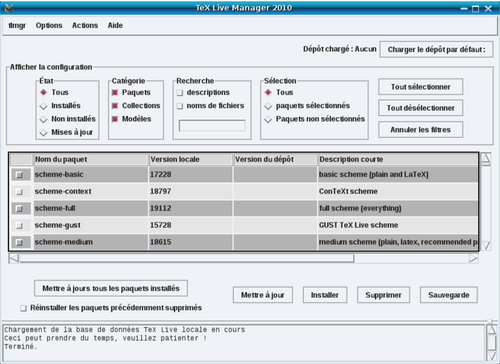
Celle-ci [1] (voir image) se lance différemment selon le système d’exploitation :
- Sous Linux on saisit dans un terminal, en tant qu’administrateur, la commande :
tlmgr -gui &
– Sous Mac OS X les procédures sont différentes selon la version utilisée :
- Sous Mac 10.5 et suivants une interface Mac OS X native du tlmgr est disponible dans le menu Applications -> TeX -> TeX Live Utility. Nous ne décrirons pas cet utilitaire auquel nous n’avons pas eu accès mais il existe plusieurs documentations à son sujet sur Internet. [2]
- Sous Mac 10.4 et précédents on installe X11 si ce n’est déjà fait, on se rend dans le menu Applications -> Utilitaires, on lance X11 et, dans la fenêtre qui apparaît, on saisit :
sudo /usr/texbin/tlmgr -gui &
– Sous Windows il suffit de visiter le menu Démarrer -> Programmes -> TeX Live 2010 -> TeX Live Manager.
Une fois l’interface du tlmgr lancée, il convient d’attendre que le chargement de la base de données TEX Live locale (c’est-à-dire de la liste des composants installés sur l’ordinateur) soit terminé, ce dont on est informé dans le cadre du bas.
Ensuite, si le tlmgr est utilisé :
– Pour la première fois : il est conseillé de spécifier [3] sur quel dépôt (où se trouvent les composants LATEX) doivent être basées les opérations de maintenance. Celui-ci peut être le DVD-ROM mais, si on dispose d’un accès à Internet, il est de loin préférable d’utiliser un dépôt en ligne, sans quoi les mises à jour ne seront pas possibles. Il suffit pour ce faire de se rendre dans le menu Options -> Options générales..., de cliquer sur le bouton Modifier de la rubrique Dépôt de paquets par défaut, puis sur Dépôt de paquets en ligne par défaut, [4] sur OK et, enfin, sur Appliquer les changements. Revenu à l’interface principale, on clique sur le bouton Charger le dépôt par défaut.
– Les fois suivantes : on se contente de cliquer sur le bouton Charger le dépôt par défaut. Un message signale alors que la base de données TEX Live distante (c’est-à-dire la liste des composants disponibles sur le dépôt distant) est en cours de chargement. Lorsque celui-ci est indiqué comme étant terminé, on peut procéder à diverses opérations dont les deux décrites dans les sections suivantes. [5]
Mise à jour
Il est conseillé de mettre à jour LATEX juste après qu’il a été installé, de façon à pouvoir bénéficier de la correction d’éventuels bogues. Il suffit pour cela de cliquer sur le bouton Mettre à jour tous les paquets installés.
Installation et suppression de composants
Pour installer (ou supprimer) un composant donné, on peut par exemple saisir son nom dans la boîte de saisie « Recherche », puis le sélectionner dans la liste déroulante et cliquer sur le bouton Installer (ou Supprimer).
Remerciement
Ce document est extrait de LATEX, l’essentiel de D. Bitouzé et J.-C. Charpentier avec leur accord et celui de leur éditeur, merci à eux.